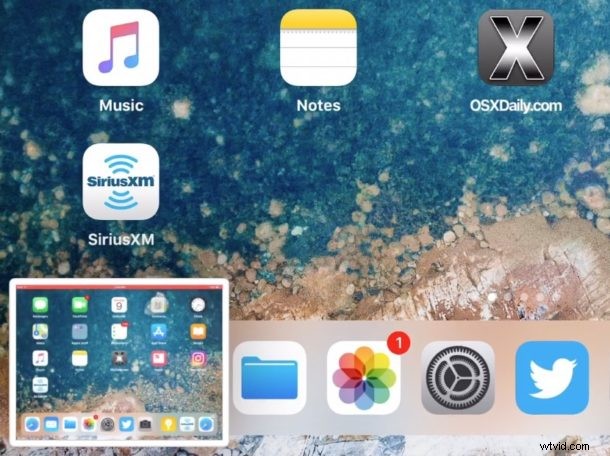
Après avoir pris une capture d'écran d'un iPhone ou d'un iPad sous iOS 11 ou version ultérieure, un petit aperçu miniature de la capture d'écran apparaît dans le coin inférieur gauche. Taper sur cet aperçu de capture d'écran ouvre le balisage où vous pouvez dessiner sur la capture d'écran ou la partager rapidement, mais si vous n'allez pas annoter votre capture d'écran, vous préférerez peut-être que l'aperçu de la capture d'écran ne soit plus à l'écran.
Actuellement, il n'existe aucun moyen de désactiver les aperçus des captures d'écran dans iOS, mais vous pouvez facilement ignorer les aperçus des vignettes des captures d'écran et les retirer de l'écran d'un iPad ou d'un iPhone.
Comment faire disparaître les aperçus de capture d'écran dans iOS 12, iOS 11 et versions ultérieures
Masquer les aperçus de capture d'écran une fois qu'ils apparaissent sur l'écran iOS est assez simple, voici comment cela fonctionne :
- Faites une capture d'écran comme d'habitude dans iOS (en appuyant simultanément sur le bouton d'accueil et le bouton d'alimentation, sauf pour l'iPhone X, XS, XR, XS Max, iPad Pro 2018 +, utilisez plutôt Power + Volume Up)
- Lorsque l'aperçu de la capture d'écran apparaît dans le coin inférieur gauche, appuyez et faites glisser l'aperçu de la capture d'écran vers la gauche pour faire disparaître instantanément l'image miniature
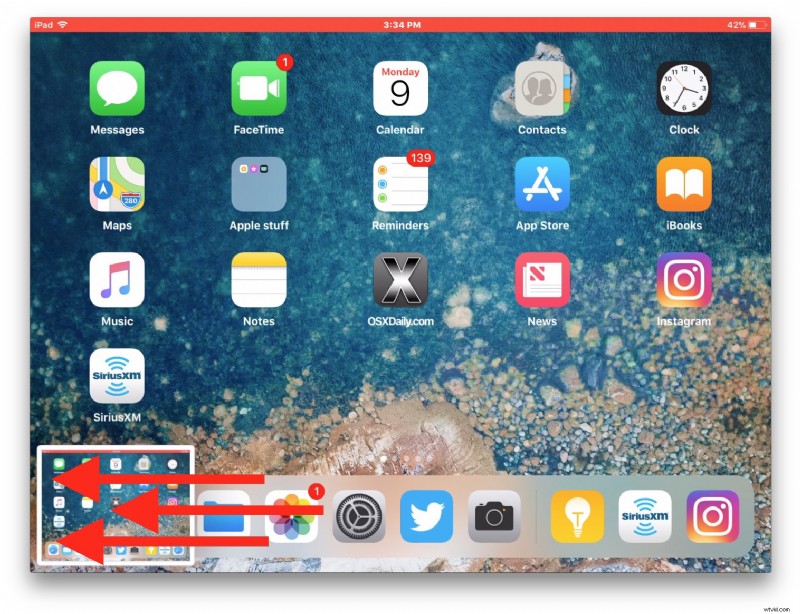
Vous pouvez répéter cette opération autant de fois que nécessaire pour ignorer les aperçus de capture d'écran.
Le GIF animé ci-dessous le montre en action, en glissant vers la gauche sur la vignette de la capture d'écran pour faire disparaître l'aperçu.
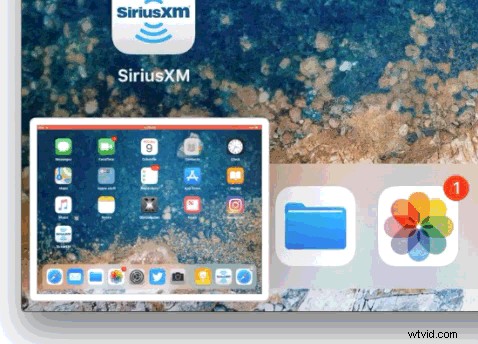
N'oubliez pas que si vous appuyez sur l'aperçu de la capture d'écran, il s'ouvrira dans le balisage au lieu de se fermer. Pour masquer l'aperçu de la capture d'écran, vous devez la faire glisser vers la gauche de l'écran.
Vous constaterez que si vous prenez de nombreuses captures d'écran répétées dans iOS 12 ou iOS 11 ou plus récent, une pile de vignettes apparaîtra dans le coin inférieur gauche. Vous pouvez également ignorer l'intégralité de la pile d'aperçus de captures d'écran en balayant vers la gauche.
Pour l'instant, c'est la seule méthode pour masquer les aperçus de capture d'écran dans iOS 11 et les versions plus récentes qui s'affichent dans le coin de l'écran de l'iPhone ou de l'iPad, mais peut-être qu'une future version d'iOS proposera une bascule des paramètres pour régler cette fonctionnalité ou désactiver la capture d'écran. aperçu miniature entièrement.
